かんたん設定ガイド「GL10P Wi-Fi(無線LAN)接続」
PSP で WiFi 接続する
PSP (PlayStation Portable) を使って、Wi-Fi(ワイファイ)でインターネットに接続する方法を説明します。
以下の操作は、GL10P と初めて Wi-Fi(無線LAN)接続するときに行います。
1
PocketWiFi GL10P の電源を入れる

「電源ボタン」を2秒以上長押しします。
電源が入ると、ロック画面が表示され、Wi-Fi(無線LAN)機能がオンになり、GL10P は自動的にインターネットに接続します。
2
PSP のホームメニュー画面から、「設定」→「ネットワーク設定」
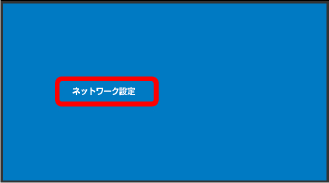
3
「インフラストラクチャーモード」→「◎」ボタンを押す
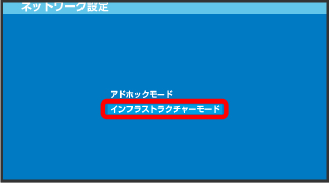
4
「新しい接続の作成」→「◎」ボタンを押す
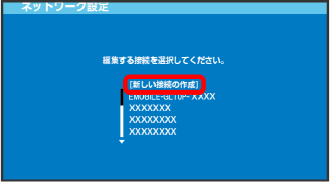
5
「検索する」→「方向キー右」を押す
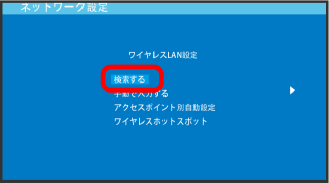
6
一覧画面から「EMOBILE-GL10P-xxxx」を選択 →「◎」ボタンを押す
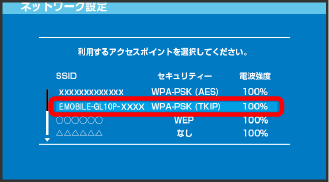
- SSID については、GL10P 本体の裏面を参照してください。
- SSID の設定を変更している場合は、設定している名称の項目を選択します。
- SSID が表示されない場合は、GL10P の電源ボタンを押してロック画面を表示し「接続数アイコン」が表示されていることを確認してください。
7
表示されたSSIDを確認 → 「方向キー右」を押す
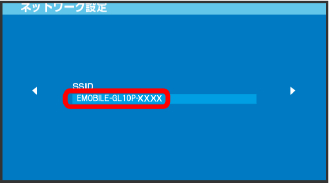
8
「◎」ボタンを押す → セキュリティキーを入力 → 「方向キー右」を押す
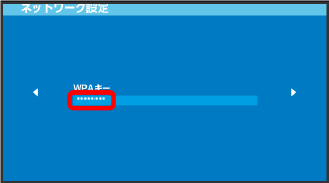
セキュリティキーは、以下の 2 つの方法で確認できます。
[方法1] GL10P 本体の裏面を確認
GL10P の本体裏面にシールが貼り付けられています。
[方法2] GL10P 液晶画面に表示させる
GL10P 液晶画面「ホーム画面」-「SSID」をタッチする。
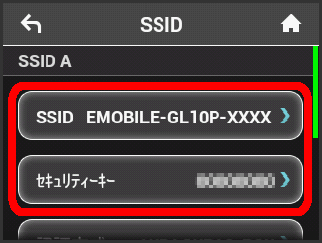
9
「かんたん」→ 「方向キー右」を押す
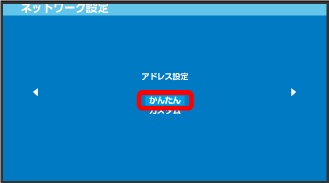
10
接続名を確認 → 「方向キー右」を押す
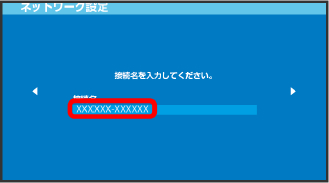
PSP-1000 の場合、この画面は表示されません。
手順 11 にお進みください。
11
設定一覧を確認 → 「方向キー右」を押す

12
設定内容を保存します。「◎」ボタンを押す

13
保存完了「◎」ボタンを押す
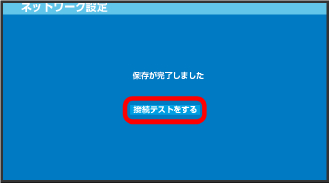
接続テストが始まります。テストの結果が表示されたら設定完了です。
これで、Wi-Fi(無線LAN)接続の設定は完了です。
wifi 接続に成功すると、GL10P の Wi-Fi 接続数表示のカウントが1つ増えます。

無線LAN端末との接続数
- 無線LAN端末は、最大10台まで接続できます。
- 無線LAN接続とUSB接続を同時に利用することも可能です。その場合の最大接続台数は、合計 11台(無線LAN接続 10台+USB接続 1台)となります。
ディスプレイ消灯/点灯
- GL10P の操作を1分間行わなかった場合、自動的にディスプレイが消灯します。再度ディスプレイを点灯させるには、電源ボタンを押してください。
スリープモード
- 無線LAN接続されていない状態で、GL10P の操作を一定時間行わなかったときや、受電していないときは、ディスプレイ消灯後、省電力のためスリープモードになります。
- スリープモードに移行するまでの時間は1分間に設定されています。本体液晶画面[ホーム]-[設定]-[スリープ設定]からオフまでの時間設定を変更できます。スリープモードに移行しないオフ設定も可能です。
- スリープモードになると、無線LANはオフになります。
- 電源ボタンを押すと、ディスプレイが点灯しスリープモードが解除されます。スリープモードが解除されると、無線LANがオンになり無線LAN端末と再度接続できるようになります。

